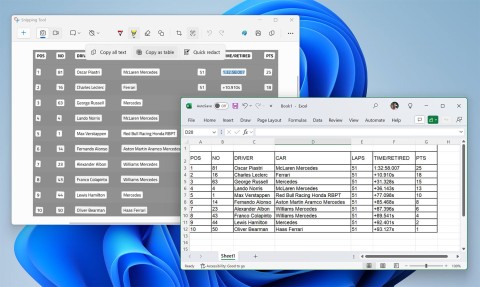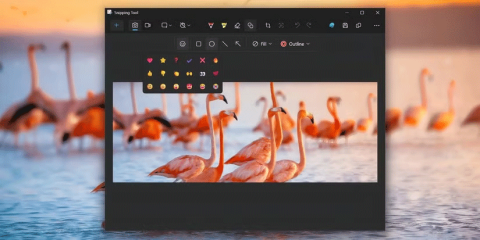วิธีเปิด/ปิดการบันทึกภาพหน้าจออัตโนมัติใน Snipping Tool บน Windows 11
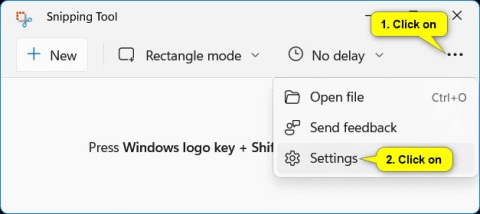
คู่มือนี้จะแสดงวิธีเปิดหรือปิดใช้งานการบันทึกภาพหน้าจออัตโนมัติสำหรับแอป Snipping Tool บน Windows 11
Snipping Tool เป็นฟีเจอร์สำคัญของระบบปฏิบัติการ Windows ช่วยให้ผู้ใช้สามารถจับภาพ แก้ไข และบันทึกภาพหน้าจอลงในพีซีได้โดยตรง
อย่างไรก็ตาม ตั้งแต่ Windows Vista เป็นต้นมา โปรแกรมก็เริ่มทำงานไม่เสถียร แม้ว่าจะย้ายไปเป็น Windows 10 และ 11 แล้ว แต่ Snipping Tool ยังคงเสี่ยงต่อปัญหาแปลกๆ อยู่ ปัญหาที่เกิดขึ้นซ้ำๆ ดังกล่าวทำให้ข้อผิดพลาดเครื่องมือ Snipping ไม่ทำงานปรากฏบ่อยขึ้นและขัดขวางเวิร์กโฟลว์
Quantrimang.com ได้ค้นพบสาเหตุบางประการที่ทำให้ Snipping Tool หยุดทำงาน และวิธีแก้ไขได้อย่างง่ายดาย มาติดตามรายละเอียดผ่านบทความต่อไปนี้กันเลย!
สารบัญ
เริ่มต้นด้วยการค้นหาต้นตอของปัญหากันก่อน เนื่องจาก Snipping Tool เป็นส่วนย่อยของบริการ File Explorer จึงมีแนวโน้มว่าปัญหามีต้นตอมาจากที่นั่น หาก File Explorer ไม่ตอบสนอง Snipping Tool ก็จะไม่ตอบสนองเช่นกัน
ดังนั้น การรีสตาร์ท File Explorer อาจเลิกทำสิ่งใดก็ตามที่ทำให้ Snipping Tool ไม่สามารถทำงานได้อย่างถูกต้อง ในการดำเนินการนี้ ให้กดCtrl + Alt + Delจากนั้นเลือกตัวจัดการงานอีกวิธีหนึ่งคือคุณสามารถกดCTRL + Shift + ESCเพื่อไปที่ตัวจัดการงานโดยตรง
เลื่อนลงไปจนกว่าคุณจะพบWindows Explorerแล้วคลิกขวาที่นั้น ในเมนูแบบดรอปดาวน์ที่ปรากฏขึ้น ให้เลือกรีสตาร์ท
คุณจะสังเกตเห็นว่าหน้าจอของคุณมีการเปลี่ยนแปลงบางอย่างแปลกๆ ขณะที่ File Explorer กำลังรีสตาร์ท ตัวอย่างเช่น แถบงานจะหายไปและเดสก์ท็อปจะเปลี่ยนเป็นสีดำสนิท อย่างไรก็ตาม นี่ถือเป็นเรื่องปกติ เนื่องจากองค์ประกอบทั้งหมดเหล่านี้ขึ้นอยู่กับ File Explorer เมื่อคุณเริ่มบริการใหม่ องค์ประกอบทั้งหมดเหล่านี้จะถูกบังคับให้เริ่มใหม่ด้วยเช่นกัน
เมื่อทุกอย่างกลับเป็นปกติแล้ว ลองเปิด Snipping Tool และใช้งานดู
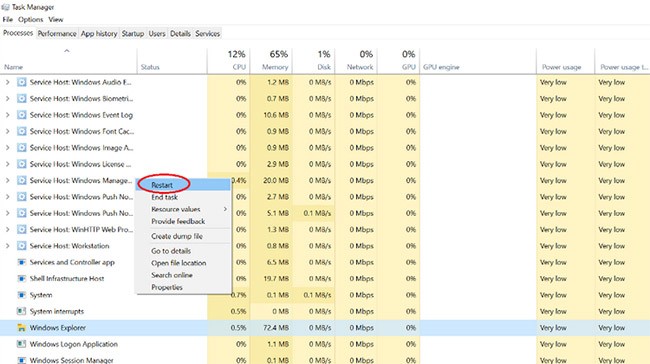
การรีสตาร์ท Windows File Explorer จะช่วยแก้ปัญหาให้กับผู้ใช้ได้ 90% หากไม่เป็นเช่นนั้น ให้ลองเรียกใช้ตัวแก้ไขปัญหา Windows Update คุณสามารถรันได้โดยทำตามคำแนะนำด้านล่างนี้:
B1: เปิดเมนูการตั้งค่าโดยการกดWin + I
ขั้นตอนที่ 2:เลือกอัปเดตและความปลอดภัย
B3:จากแผงควบคุมทางด้านซ้าย ไปที่การแก้ไขปัญหา > เครื่องมือแก้ไขปัญหาเพิ่มเติม
B4:จากนั้นเลือก ตัว แก้ไขปัญหา Windows Update
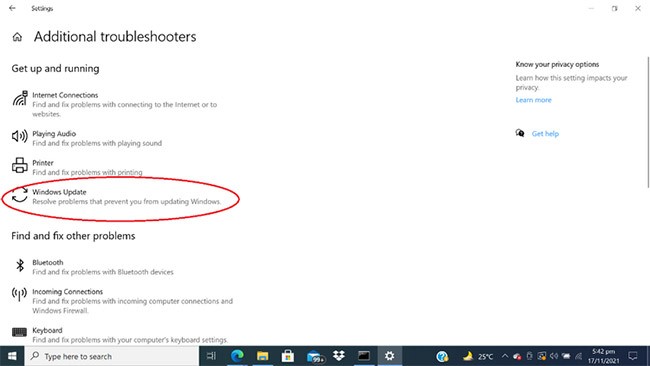
บางครั้งโปรแกรมที่คุณดาวน์โหลดล่าสุดอาจรบกวนการทำงานราบรื่นของ Snipping Tool หากคุณต้องการทราบสาเหตุของปัญหานี้ ให้ทำตามขั้นตอนด้านล่างนี้:
B1:พิมพ์การกำหนดค่าระบบในแถบค้นหา Windows และเปิดแผงควบคุมการกำหนดค่าระบบ
B2:สลับไปที่ แท็บ บริการที่ด้านบน จากนั้นเลือกตัวเลือกเพื่อซ่อนบริการ Microsoft ทั้งหมดที่ด้านล่าง
B3 : ปิดใช้งานบริการใด ๆ ที่คุณคิดว่าอาจรบกวนการทำงานของ Snipping Tool
B4:หลังจากปิดใช้งานแล้ว ลองเรียกใช้ Snipping Tool อีกครั้ง หากทำงานได้ดี แสดงว่าแอพพลิเคชันด้านบนขัดแย้งกับ Snipping Tool ควรปิดใช้งานเพื่อให้ Snipping Tool บน Windows ทำงานได้อย่างถูกต้อง
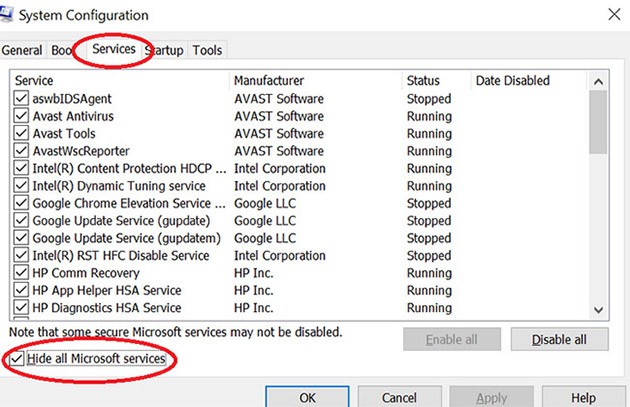
หากวิธีอื่นทั้งหมดล้มเหลว คุณยังสามารถใช้คำสั่ง scannowเพื่อซ่อมแซมและกู้คืนไฟล์ที่เสียหาย ซึ่งเป็นสาเหตุให้ Snipping Tool ทำงานผิดปกติได้ คุณสามารถทำได้ด้วยความช่วยเหลือของ เครื่องมือ Command Prompt
Snipping Tool อาจไม่ทำงานเช่นกันหากไม่มีการอนุญาตที่จำเป็นในการทำงานในพื้นหลัง ซึ่งหมายความว่าแอพพลิเคชันจะไม่ทำงาน เว้นแต่คุณจะเปิดใช้งานอยู่ในหน้าต่างแอพพลิเคชัน ในการแก้ไขปัญหานี้ ให้อนุญาตให้แอปพลิเคชัน Snipping Tool ทำงานในพื้นหลังโดยทำตามขั้นตอนเหล่านี้:
B1:คลิกไอคอน Windows และเลือกการตั้งค่าจากเมนูบริบท
B2:คลิก ปุ่ม ความเป็นส่วนตัวบนหน้าการตั้งค่า
B3:เลื่อนลงในแผงด้านซ้ายเพื่อค้นหาแอปพื้นหลัง
B4:ค้นหา Snip & Sketch จากรายการแอป และตรวจสอบให้แน่ใจว่าได้เปิดใช้งานแล้ว
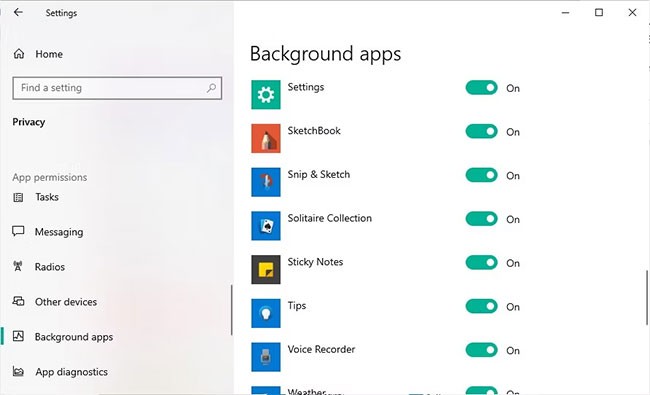
บางครั้งไดรเวอร์กราฟิกที่ล้าสมัยหรือเสียหายคือสาเหตุที่ทำให้ Snipping Tool ไม่ทำงาน ความรับผิดชอบหลักของพวกเขาคือการจับภาพและประมวลผลภาพหน้าจอเป็นรูปแบบที่อุปกรณ์ Windows เข้าใจ
หากไดรเวอร์กราฟิกล้าสมัย จะไม่สามารถแปลภาพได้อย่างถูกต้องและเข้ากันไม่ได้กับคอมพิวเตอร์ของคุณ ส่งผลให้เกิดข้อผิดพลาด "Snipping Tool ไม่ทำงาน" ดังนั้น ในกรณีนี้ สิ่งสำคัญคือต้องอัปเดตไดร์เวอร์เหล่านี้เป็นเวอร์ชันล่าสุดที่มีอยู่
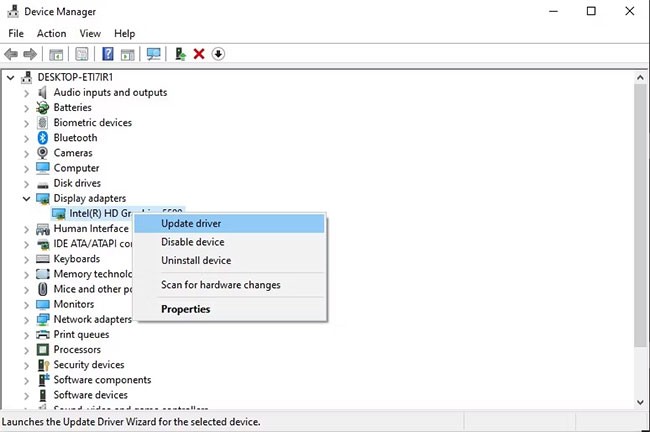
หากแอป Snipping Tool ของคุณขัดข้องใน Windows 11 และไม่สามารถจับภาพหน้าจอได้ แสดงว่าคุณอาจพบข้อผิดพลาดเกี่ยวกับวันที่/เวลาที่เกี่ยวข้องกับใบรับรองดิจิทัลของแอป
คุณจำเป็นต้องเปลี่ยนวันที่และเวลาชั่วคราวจากอัตโนมัติไปเป็นด้วยตนเองและกลับมาเป็นอัตโนมัติอีกครั้งเมื่อข้อผิดพลาดหายไป
1. ไปที่การตั้งค่า > เวลาและภาษา > วันที่และเวลา
2. ปิด สวิตช์ตั้งเวลาอัตโนมัติ
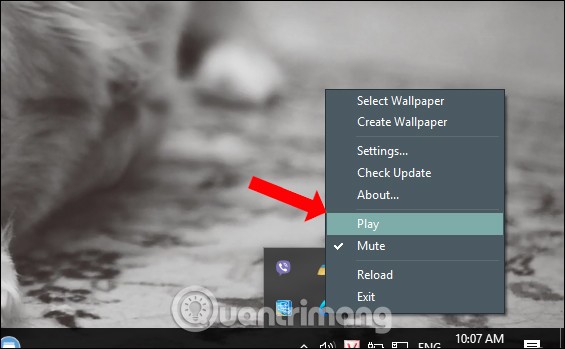
3. เลือกเปลี่ยนแปลง จาก ตัวเลือกตั้งวันที่และเวลาด้วยตนเอง
4. ไม่ว่าวันที่ปัจจุบันจะเป็นวันใดก็ตาม ให้เปลี่ยนวันที่ด้วยตนเองเป็นวันที่ 30 ตุลาคม 2021 ปล่อยส่วนเวลาไว้ตามเดิม
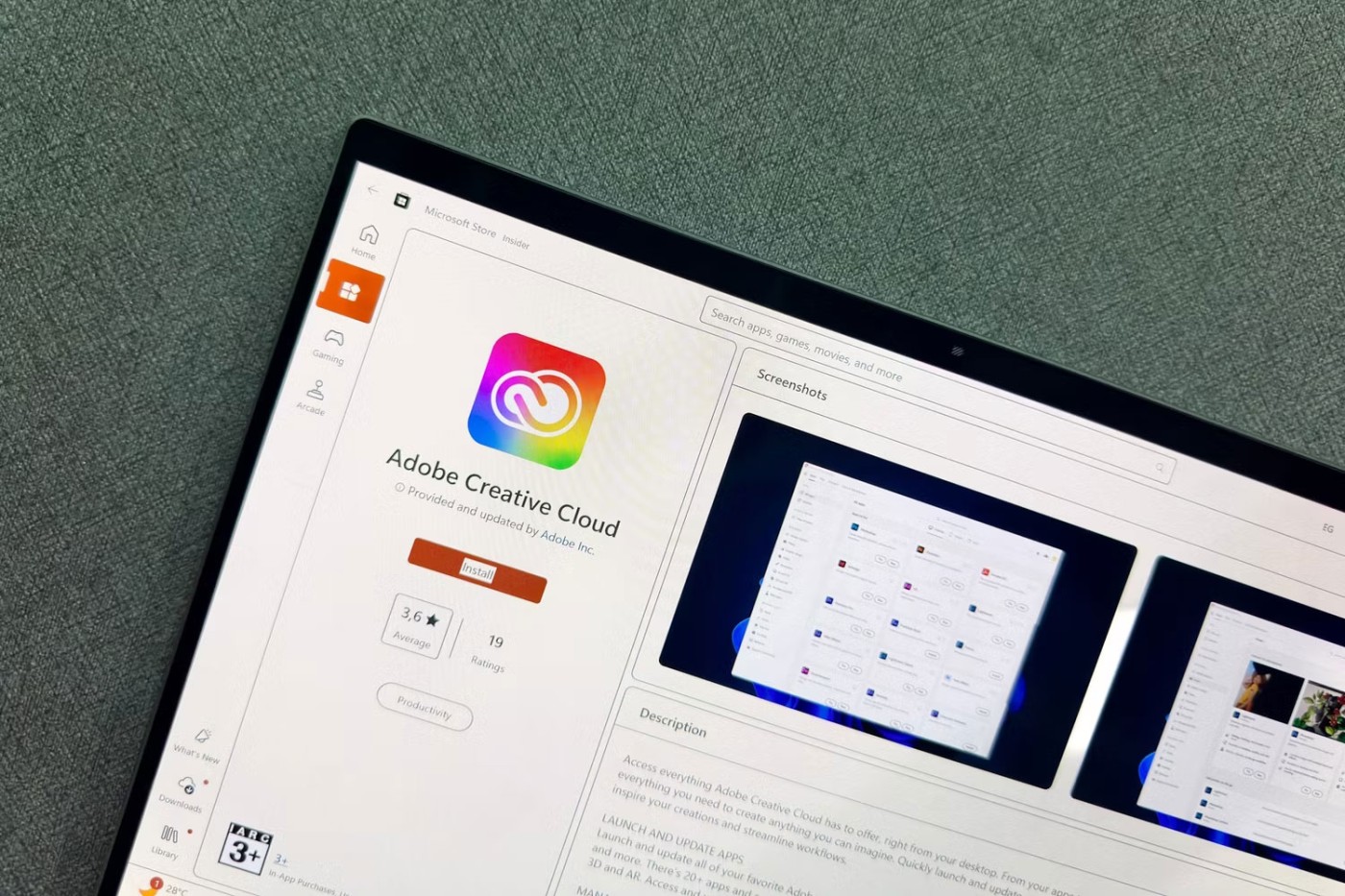
ตรวจสอบว่า Snipping Tool ทำงานอยู่หรือไม่ หากทำงานได้ดี ให้สลับกลับไปยังโหมดเวลาอัตโนมัติในตั้งเวลาอัตโนมัติ วันที่ที่แน่นอนจะปรากฏบนคอมพิวเตอร์ของคุณ
สำหรับผู้ที่อัปเกรดจาก Windows 10 เป็น Windows 11คุณสามารถเก็บ Snipping Tool เวอร์ชันเก่าไว้ในโฟลเดอร์ “Windows.old” ได้ นี่เรียกอีกอย่างหนึ่งว่าเครื่องมือ Snipping "แบบคลาสสิก"
การเปิดแอป Snipping Tool เวอร์ชันล่าสุดของ Windows 11 อาจทำให้เกิดการขัดข้อง แต่คุณยังสามารถใช้แอป Snipping Tool แบบคลาสสิกเพื่อจับภาพหน้าจอใน Windows 11 ต่อไปได้
1. บนไดรฟ์ C คุณจะเห็น โฟลเดอร์“Windows.old”หากคุณไม่พบสิ่งนั้น ให้ลองใช้วิธีแก้ปัญหาอื่น
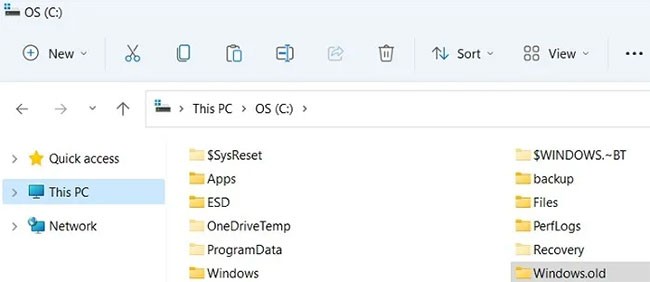
2. ค้นหาไฟล์แอปพลิเคชันชื่อ“Snipping”ในเมนูค้นหาไฟล์และโฟลเดอร์ของ Windows 11
3. เปิดไฟล์แอปพลิเคชั่นจากตำแหน่งเดิม คุณจะถูกนำไปยังโฟลเดอร์ที่มี Snipping Tool รุ่นเก่า
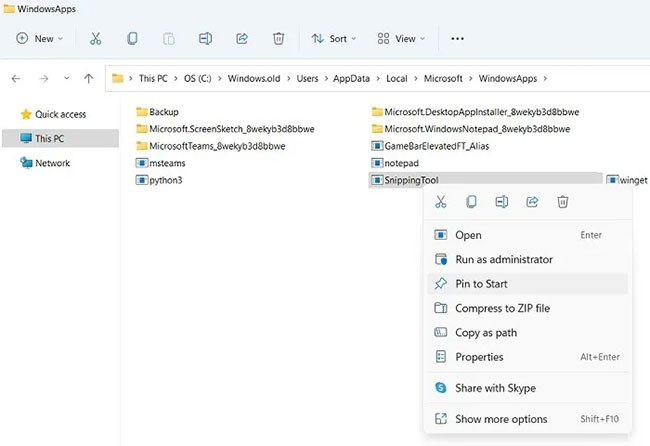
4. ปักหมุดไฟล์แอป Snipping Tool ลงในเมนู Start หรือบันทึกโฟลเดอร์ทั้งหมดลงในแถบงาน Windows 11 ของคุณ
ด้วยการอัปเดต Windows ใหม่ ปัญหาโฟลเดอร์เก่าจะได้รับการแก้ไขอย่างสมบูรณ์
คลิปบอร์ดจะบันทึกการเปลี่ยนแปลงโดยอัตโนมัติเมื่อคุณคัดลอกและวางสิ่งใดก็ตามบนคอมพิวเตอร์ของคุณ หากคุณเปิดโปรแกรม Snipping Tool ได้ แต่ไม่สามารถคัดลอกและวางภาพใดๆ ได้ ให้เปิดคุณสมบัติ “คัดลอกการเปลี่ยนแปลงโดยอัตโนมัติ”
1. เปิดและเปิด Snipping Tool
2. คลิกตัวเลือกจุดสามจุดเพื่อเปิดใช้งาน ตัวเลือก “ดูเพิ่มเติม”ซึ่งคุณสามารถเปิดการตั้งค่าได้
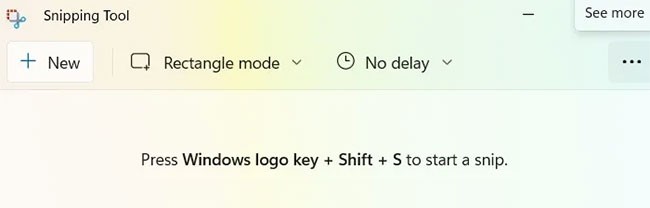
3. ตรวจสอบให้แน่ใจว่าได้เปิดใช้งาน ตัวเลือก “คัดลอกการเปลี่ยนแปลงโดยอัตโนมัติ” แล้ว ในขณะที่คุณสามารถปิดการสลับอื่นๆ ในเมนูเพื่อให้เหมาะกับความต้องการของคุณ ตัวเลือก “คัดลอกอัตโนมัติไปยังคลิปบอร์ด”ควรเปิดใช้งานอยู่เสมอ
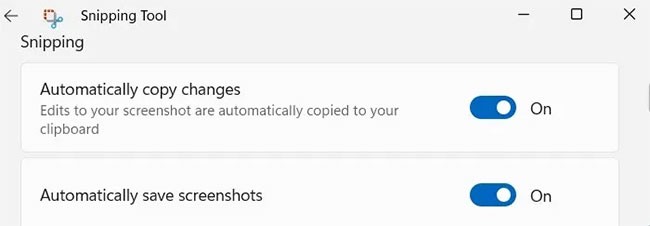
เนื่องจากภาพหน้าจอเหล่านี้ได้รับการบันทึกไว้ในคลิปบอร์ดตามค่าเริ่มต้น การจับภาพหน้าจอใหม่จะยกเลิกภาพหน้าจอเก่า คุณจะต้องเปิดใช้งานตัวเลือกอื่นที่มีชื่อว่า"หลายหน้าต่าง"เพื่อบันทึกภาพหน้าจอหลายภาพ
หลังจากถอนการติดตั้ง Snipping Tool ใน Windows 11 แล้ว คุณสามารถซ่อมแซมและรีเซ็ตแอปได้เป็นระยะๆ การดำเนินการนี้จะช่วยแก้ไขปัญหาใหม่ๆ ที่พบในกระบวนการของแอปพลิเคชันตามที่แสดงด้านล่าง
1. ไปที่การตั้งค่า > แอป > เครื่องมือสนิป > ตัวเลือกขั้นสูง เมนูแอปและคุณสมบัติจะเปิดขึ้น
2. ไปที่ เมนู รีเซ็ตและคลิกซ่อมแซมรอสักครู่เพื่อซ่อมแซม
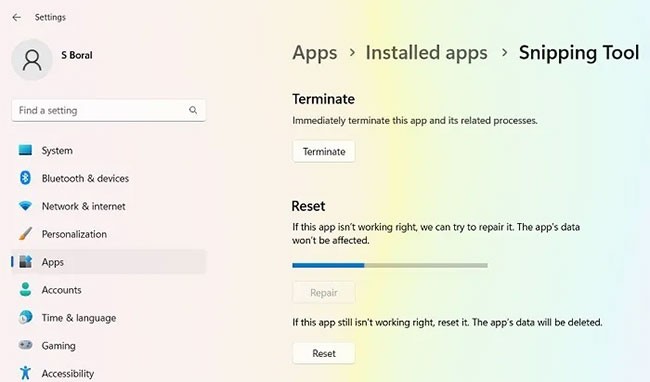
3. หากไม่มีปัญหายังคงอยู่ คุณจะสังเกตเห็นเครื่องหมายถูกถัดจาก ปุ่ม ซ่อมแซมดังแสดงด้านล่าง
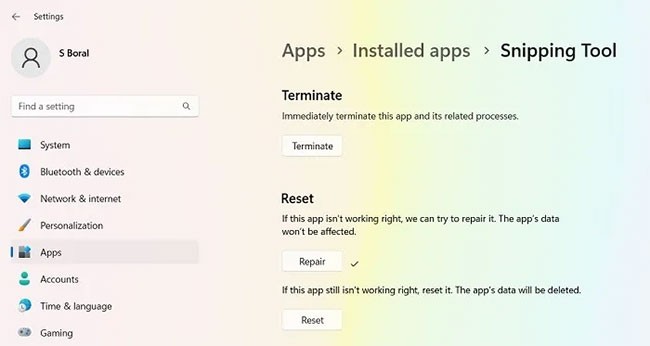
ทำซ้ำขั้นตอนเดียวกันสำหรับปุ่มรีเซ็ตเมื่อปัญหาได้รับการแก้ไขแล้ว คุณจะไม่พบปัญหาใดๆ เพิ่มเติมกับแอปอีก
สำหรับผู้ที่ประสบปัญหาการอัปเดตล้มเหลวของ Snipping Tool ใน Windows 11 วิธีแก้ปัญหาที่เป็นประโยชน์คือการตั้งค่าปุ่ม PrtScr บนแป้นพิมพ์เพื่อให้ทำหน้าที่เป็นปุ่มเปิดใช้เริ่มต้นสำหรับ Snipping Tool
1. เปิดและเปิด Snipping Tool เลือกเมนูสามจุดเพื่อเปิดการตั้งค่า
2. ในเมนูการตั้งค่า ให้เลือกปุ่มลัด Print Screenและเปลี่ยนแปลงในการตั้งค่า Windows
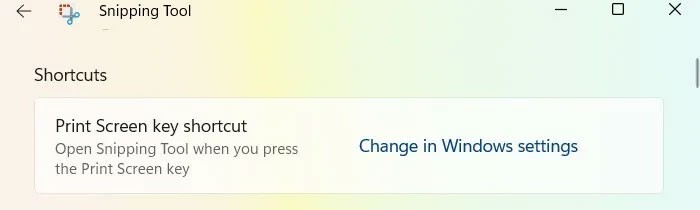
3. คุณจะเห็นข้อความ“คุณหมายถึงการสลับแอปหรือไม่”เมื่อเครื่องมือ Snipping กำลังพยายามเปิดการตั้งค่า คลิกใช่เพื่อดำเนินการต่อ
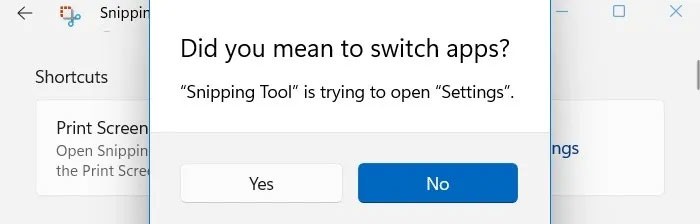
4. เปิดสวิตช์ใช้ปุ่ม Print Screen เพื่อเปิดการจับภาพหน้าจอ คุณสามารถเลือกตัวเลือกการจับภาพหน้าจอที่แตกต่างกัน เช่น Freeform Snip, Rectangular Snip และ Full Screen Snipping ได้โดยตรงจากปุ่ม PrtScn บนแป้นพิมพ์ของคุณ
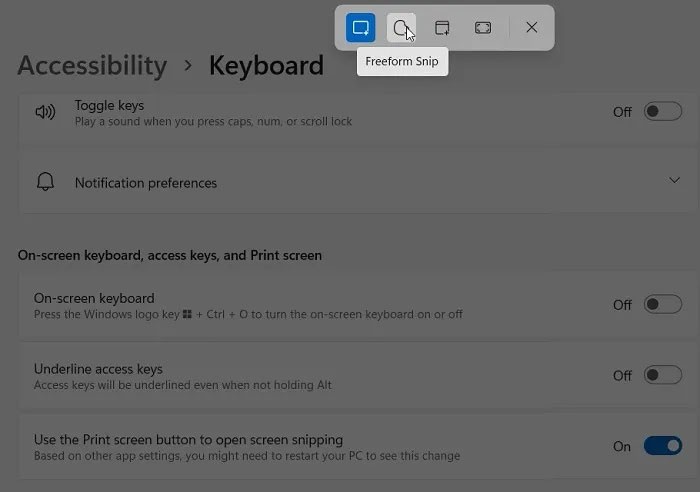
ปุ่ม PrtScr มีฟังก์ชันที่เกี่ยวข้องมากมายที่ทำงานร่วมกับเครื่องมือ Windows อื่นๆ เช่น PowerShell, Command Prompt และ Microsoft Office ในการใช้ปุ่มเหล่านี้ คุณจะต้องปิดใช้งานปุ่ม PrtScr ชั่วคราว
Snipping Tool ของคุณขัดข้องขณะเปิดใช้งานหรือไม่? เนื่องจากการอัปเดตผิดพลาดหรือเหตุผลอื่น Snipping Tool อาจไม่ได้รับการติดตั้งอย่างถูกต้อง การติดตั้งที่ไม่ถูกต้องอาจทำให้โปรแกรมหยุดทำงานและจำเป็นต้องเปลี่ยนด้วยเวอร์ชันใหม่
1. หากต้องการถอนการติดตั้งโปรแกรม Snipping Tool ใน Windows 11 ให้เลือก“เพิ่มหรือลบโปรแกรม”จากการค้นหาเมนู Start หรือใน Control Panel
2. เลื่อนลงไปที่แอป Snipping Tool แล้วจากเมนูสามจุด เลือก“ถอนการติดตั้ง”เพื่อดำเนินการลบต่อไป
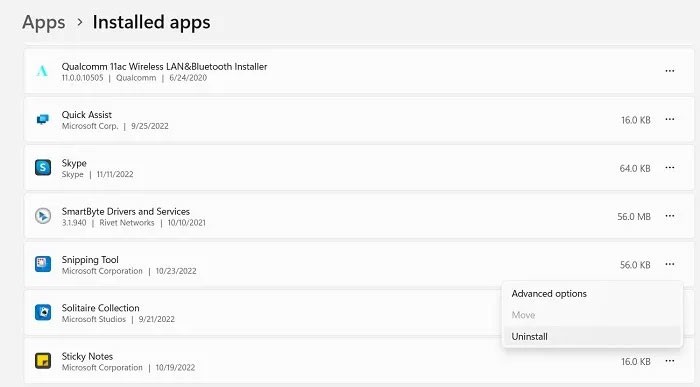
3. หลังจากถอนการติดตั้ง Snipping Tool ใน Windows 11 แล้ว คุณสามารถติดตั้งใหม่อีกครั้งจาก Microsoft Store ได้
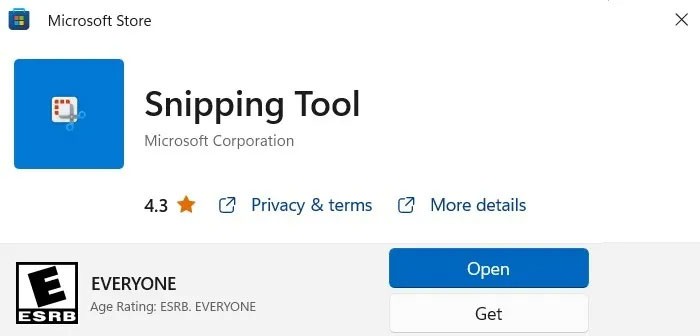
บางครั้งคุณอาจพบว่า Snipping Tool ไม่ทำงานแม้ว่าจะไม่มีข้อผิดพลาดกับการอัปเดตก็ตาม อาจมีการตั้งค่านโยบายเชิงลึกบางอย่างบนอุปกรณ์ของคุณที่ทำให้ Snipping Tool ปิดใช้งานซึ่งคุณไม่ทราบ
การตั้งค่าผู้ดูแลระบบขั้นสูงของ Windows 11 มีตัวแก้ไขนโยบายกลุ่มท้องถิ่นซึ่งช่วยเลิกทำนโยบายใดๆ ที่คุณไม่ต้องการในอุปกรณ์ของคุณ
1. ไปที่เมนู Run โดยใช้Win + R พิมพ์“gpedit.msc”เพื่อเปิดตัว Local Group Policy Editor
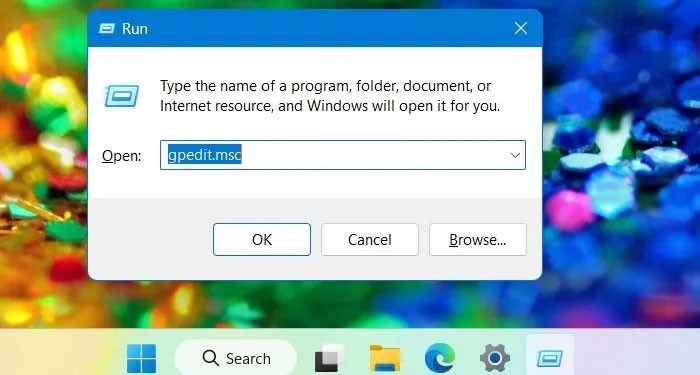
2. เลื่อนลงไปที่แท็บเล็ตพีซี > อุปกรณ์เสริม และคลิก ตัวเลือกการตั้งค่าไม่อนุญาตให้ Snipping Tool ทำงานเพื่อประเมินสถานะ
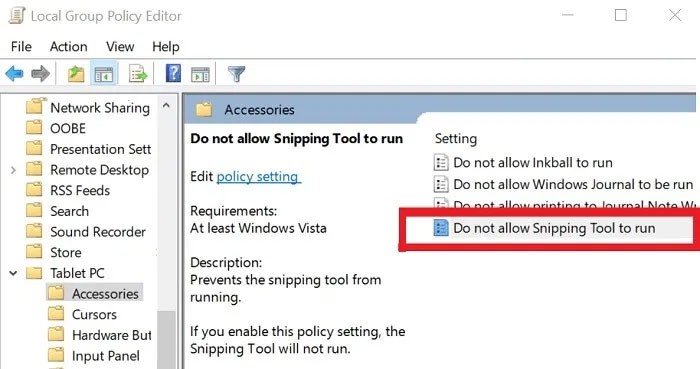
3. หากกล่องโต้ตอบถัดไปแสดงว่า"ไม่อนุญาตให้ Snipping Tool ทำงาน"ถูกเปิดใช้งานคุณจะต้องเปลี่ยนเป็น"ปิดใช้งาน"
นอกจาก Local Group Policy Editor แล้ว คุณยังสามารถใช้การปรับแต่งรีจิสทรีเล็กน้อยเพื่อเปิดใช้งาน Snipping Tool บนอุปกรณ์ Windows 11 ได้อีกด้วย สิ่งนี้มีประโยชน์เมื่อคุณไม่เห็นโฟลเดอร์และแอพพลิเคชัน Snipping Tool ใน File Explorer
1. ไปที่เมนู Run โดยใช้Win + R พิมพ์“regedit”เพื่อเปิด Registry Editor บนหน้าจอของคุณ
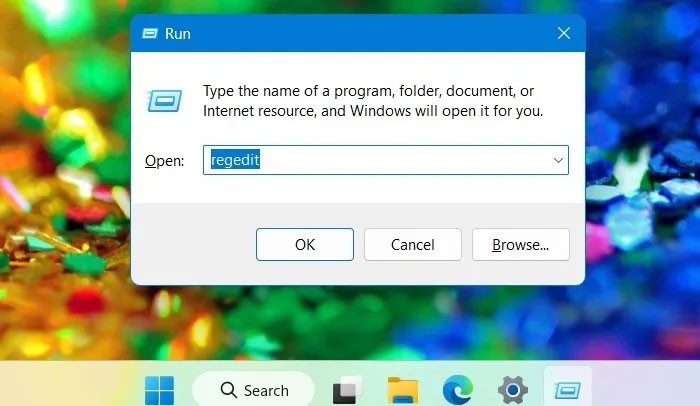
2. ไปที่เส้นทางต่อไปนี้ใน Registry Editor:
Computer\HKEY_LOCAL_MACHINE\SOFTWARE\Policies\Microsoftคลิกขวาที่Microsoftเพื่อเลือกคีย์ใหม่และตั้งชื่อเป็นTabletPC
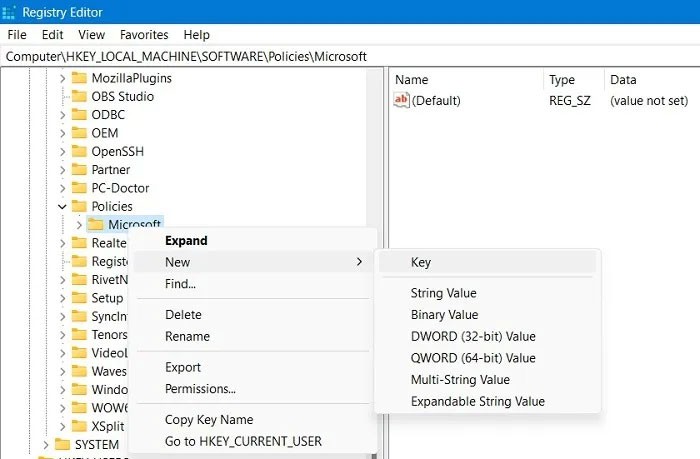
3. เลือก คีย์ TabletPCที่เพิ่งสร้างใหม่ และคลิกขวาเพื่อเพิ่มค่า DWORD (32 บิต) ใหม่ เรียกมันว่าDisableSnippingTool
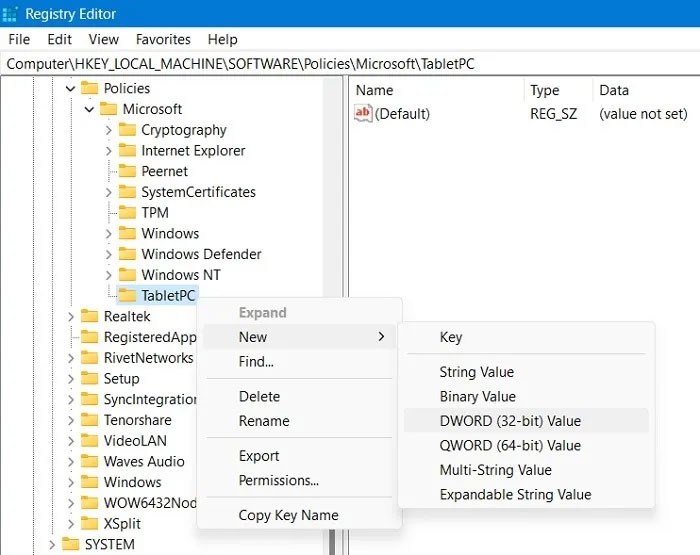
4. คลิกขวาเพื่อแก้ไขสตริงค่า DWORD (32 บิต) ด้านบนและตั้งค่าเป็น“0”ค่าเริ่มต้นคือ“1”ซึ่งจะปิดใช้งานเครื่องมือ Snipping Tool
หมายเหตุ : ลองใช้วิธีนี้เฉพาะเมื่อ Snipping Tool ไม่ปรากฏบนระบบของคุณ
Snipping Tool อาจพบปัญหาที่ไม่คาดคิดหากระบบปฏิบัติการเต็มไปด้วยไฟล์ที่เสียหาย แก้ไขปัญหาที่เกิดจากแอปที่ติดตั้งได้ง่ายๆ ด้วยการติดตั้ง Windows 11 ใหม่
1. ก่อนดำเนินการติดตั้งใหม่ ให้สำรองไฟล์ของคุณไว้ก่อนเนื่องจากไฟล์จะสูญหายระหว่างขั้นตอนการติดตั้ง
2. ดาวน์โหลด “สร้างสื่อการติดตั้ง Windows 11” ได้ที่ลิงก์นี้
3. เปิดตัวติดตั้ง ปฏิบัติตามคำแนะนำบนหน้าจอจนกว่าคุณจะพบตัวเลือกที่ให้คุณเลือกสื่อที่จะใช้ การเลือก ตัวเลือก “แฟลชไดรฟ์ USB”จะทำให้คุณสามารถติดตั้งการตั้งค่าการบูต USB ได้
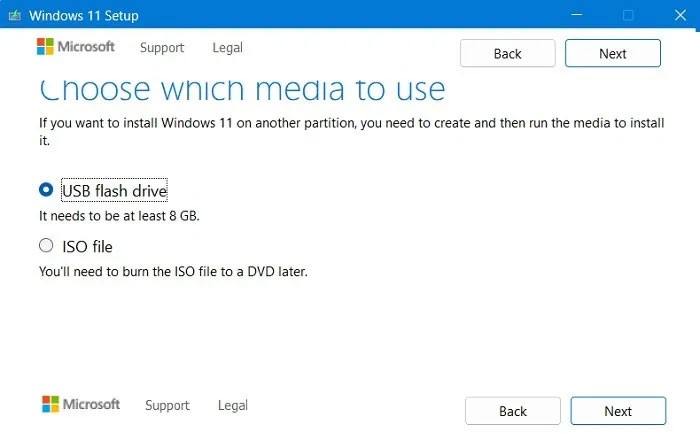
4. เมื่อตัวติดตั้ง USB พร้อมแล้ว ให้เสียบเข้ากับพอร์ต USB บนอุปกรณ์ Windows ของคุณ
5. รีสตาร์ทพีซีหรือแล็ปท็อปของคุณและป้อนปุ่มบูต (จะแตกต่างกันไป ขึ้นอยู่กับผู้ผลิตอุปกรณ์) ปกติจะเป็นF2, F10หรือF12หรือEsc
6. ทำตามคำแนะนำบนหน้าจอเพื่อเปิดใช้งานระบบปฏิบัติการ Windows 11 เวอร์ชันล่าสุดบนอุปกรณ์ของคุณ เวอร์ชันนี้จะไม่มีข้อบกพร่องใดๆ เนื่องจากการอัปเดตแพตช์เก่าทั้งหมดหายไปแล้ว
หากระบบปฏิบัติการ Windows 11 สำเนาเดิมของคุณเป็นของแท้และถูกต้อง การแก้ไขปัญหาใดๆ ก็จะง่ายขึ้นด้วยการดำเนินการ Cloud Reset แบบง่ายๆ วิธีการทำงานคล้ายกับการติดตั้งใหม่ แต่ทำได้ง่ายกว่ามากเนื่องจากคุณไม่จำเป็นต้องใช้ USB
1. ไปที่การตั้งค่า > ระบบ > การกู้คืน > ตัวเลือกการกู้คืน
2. เลือกรีเซ็ตพีซีในตัวเลือกเมนูสำหรับรีเซ็ตพีซีนี้
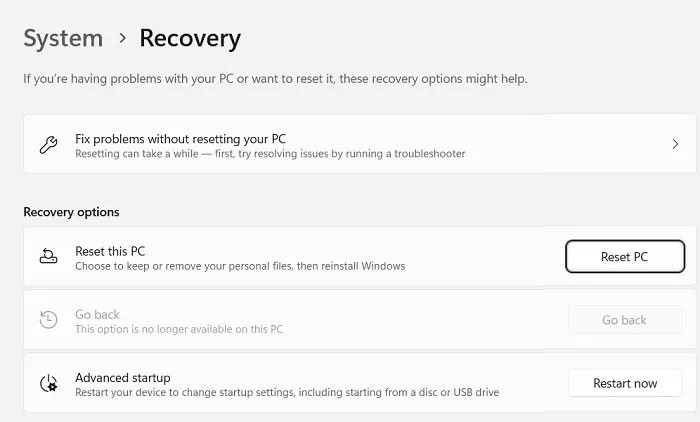
3. ทำตามคำแนะนำและเลือก ตัวเลือก ลบทุกอย่างแทนเก็บไฟล์ของฉันไว้ วิธีนี้จะช่วยให้ระบบใหม่ไม่มีข้อผิดพลาด
4. เลือกดาวน์โหลดบนคลาวด์เพื่อติดตั้ง Windows ใหม่ นี่จะเชื่อมต่อระบบของคุณกับ Windows 11 เวอร์ชั่นล่าสุดบนคลาวด์
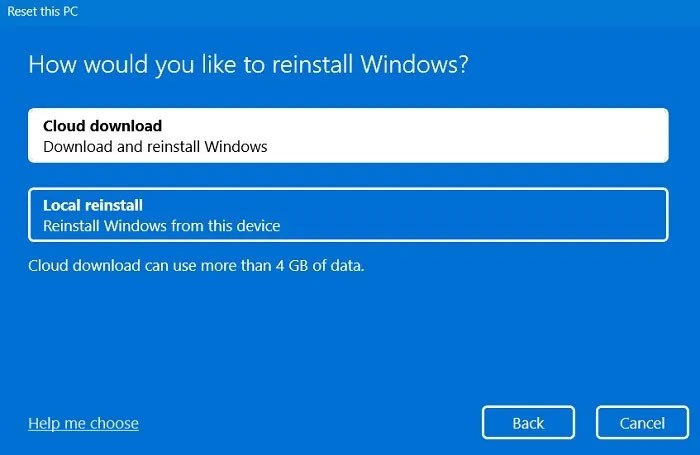
5. ในขั้นตอนต่อไปนี้ คุณสามารถเริ่มกระบวนการรีเซ็ตได้ เมื่อเริ่มต้นแล้วคุณไม่สามารถหยุดกระบวนการได้
6. เสียบปลั๊กอุปกรณ์ของคุณและเชื่อมต่ออินเทอร์เน็ต เมื่อการดาวน์โหลดบนคลาวด์เสร็จสิ้น Windows เวอร์ชันใหม่จะถูกติดตั้งโดยอัตโนมัติ
เหตุใดคอมพิวเตอร์ของฉันจึงหยุดทำงานเมื่อใช้ Snipping Tool?
หากพีซีของคุณค้างเมื่อใช้ Snipping Tool แสดงว่าไดรเวอร์กราฟิกอาจเสียหาย ในการแก้ไขปัญหา ให้เริ่ม CMD ด้วยสิทธิ์ผู้ดูแลระบบ และเรียกใช้sfc/Scannowจากนั้นเรียก ใช้ DISM.exe
เมื่อระบุไดร์เวอร์ที่ล้าสมัยแล้วผ่านการสแกนระบบ คุณสามารถเปิดไดร์เวอร์เหล่านั้นได้จากการจัดการอุปกรณ์ (devmgmt.msc ในเมนู Run) อัปเดตและติดตั้งไดรเวอร์ใหม่โดยทำตามคำแนะนำบนหน้าจอ CMD
เหตุใด Windows Snipping/Snip & Sketch Tool จึงไม่ครอบคลุมพื้นที่หน้าจอทั้งหมด?
หากเครื่องมือ Windows 11 Snipping หรือ Windows 10 Snip & Sketch ไม่ครอบคลุมหน้าจอมอนิเตอร์ทั้งหมด แสดงว่าหน้าจอไม่ได้ตั้งค่าความละเอียดที่ถูกต้อง ไปที่การตั้งค่า > ระบบ > การแสดงผล > มาตราส่วนและเค้าโครงและตั้งค่ามาตราส่วนเป็นค่าที่แนะนำบนอุปกรณ์ของคุณ
จะแก้ไขข้อผิดพลาดหน้าจอดำที่พบเมื่อใช้ Snipping Tool ใน Windows 11 ได้อย่างไร
หากคุณพบหน้าจอสีดำเมื่อบันทึกภาพหน้าจอโดยใช้ Snipping Tool แสดงว่ามีปัญหาบางอย่างเกิดขึ้นกับไดรเวอร์กราฟิกของคุณ เปิดตัวจัดการอุปกรณ์โดยใช้เมนูคำสั่ง Run devmgmt.msc และเลือกไดรเวอร์กราฟิกที่เกี่ยวข้องกับอะแดปเตอร์แสดงผลและจอภาพแบบรวม คลิกขวาที่พวกเขาเพื่ออัปเดตไดร์เวอร์ที่หายไป บางครั้งจะมีเครื่องหมายอัศเจรีย์กำกับไว้
มีทางเลือกอื่นสำหรับ Snipping Tool ใน Windows 11 อะไรบ้าง?
ใน Windows 11 Snip & Sketch ได้ถูกรวมเข้ากับ Snipping Tool มีตัวเลือกภาพหน้าจอทั้งแบบฟรีและแบบชำระเงินอีกหลายรายการที่คุณสามารถใช้ได้:
วิธีการจับภาพหน้าจอแบบเลื่อนใน Windows 11?
หากต้องการจับภาพหน้าจอแบบเลื่อนใน Windows 11/10 ให้ทำตามขั้นตอนในคู่มือ: วิธีจับภาพหน้าจอแบบเลื่อนยาวใน Windows
เนื่องจาก Snipping Tool มีความเกี่ยวข้องอย่างใกล้ชิดกับการจับภาพหน้าจอ ความสำคัญของมันจึงไม่ควรมองข้าม ภาพหน้าจอเป็นวิธีง่ายๆ ในการถ่ายทอดข้อมูลและการไม่สามารถใช้ฟีเจอร์นี้ได้ก็อาจทำให้หงุดหงิดได้
ไม่ต้องสงสัยเลยว่า Snipping Tool เป็นส่วนสำคัญของระบบปฏิบัติการ Windows ดังนั้นการรู้วิธีใช้ฟังก์ชันนี้ให้เต็มประสิทธิภาพจึงมีความจำเป็นเช่นกัน
คู่มือนี้จะแสดงวิธีเปิดหรือปิดใช้งานการบันทึกภาพหน้าจออัตโนมัติสำหรับแอป Snipping Tool บน Windows 11
หากรูปภาพของคุณมีเนื้อหาละเอียดอ่อนที่คุณไม่ต้องการให้ผู้อื่นเห็น ให้ซ่อนเนื้อหาส่วนเหล่านั้นโดยใช้เครื่องมือที่คุณมี คุณสามารถใช้เครื่องมือในตัวที่มีอยู่ในพีซี Windows 11 เพื่อทำสิ่งนี้ได้
Snipping Tool เวอร์ชันล่าสุด 11.2409.22.0 มาพร้อมกับฟีเจอร์ใหม่ที่น่าสนใจมาก นั่นคือ ช่วยให้ผู้ใช้สามารถคัดลอกตารางข้อมูลผ่านทางภาพหน้าจอได้
การเปลี่ยนแปลงบางอย่างล่าสุดได้ปรับปรุงแอปพื้นฐานนี้ให้ดีขึ้น โดยช่วยให้ผู้ใช้สามารถทำได้มากกว่าแค่การจับภาพหน้าจอ
ในบทความนี้ เราจะแนะนำวิธีการกู้คืนการเข้าถึงฮาร์ดไดรฟ์ของคุณเมื่อเกิดข้อผิดพลาด มาดูกันเลย!
แวบแรก AirPods ก็ดูเหมือนหูฟังไร้สายแบบ True Wireless ทั่วไป แต่ทุกอย่างเปลี่ยนไปเมื่อค้นพบฟีเจอร์บางอย่างที่ไม่ค่อยมีใครรู้จัก
Apple ได้เปิดตัว iOS 26 ซึ่งเป็นการอัปเดตครั้งใหญ่ด้วยดีไซน์กระจกฝ้าใหม่เอี่ยม ประสบการณ์ที่ชาญฉลาดยิ่งขึ้น และการปรับปรุงแอพที่คุ้นเคย
นักศึกษาจำเป็นต้องมีแล็ปท็อปเฉพาะทางสำหรับการเรียน ไม่เพียงแต่จะต้องมีพลังเพียงพอที่จะทำงานได้ดีในสาขาวิชาที่เลือกเท่านั้น แต่ยังต้องมีขนาดกะทัดรัดและน้ำหนักเบาพอที่จะพกพาไปได้ตลอดวัน
การเพิ่มเครื่องพิมพ์ลงใน Windows 10 เป็นเรื่องง่าย แม้ว่ากระบวนการสำหรับอุปกรณ์แบบมีสายจะแตกต่างจากอุปกรณ์ไร้สายก็ตาม
อย่างที่ทราบกันดีว่า RAM เป็นส่วนประกอบฮาร์ดแวร์ที่สำคัญมากในคอมพิวเตอร์ ทำหน้าที่เป็นหน่วยความจำในการประมวลผลข้อมูล และเป็นปัจจัยที่กำหนดความเร็วของแล็ปท็อปหรือพีซี ในบทความด้านล่างนี้ WebTech360 จะแนะนำวิธีการตรวจสอบข้อผิดพลาดของ RAM โดยใช้ซอฟต์แวร์บน Windows
สมาร์ททีวีเข้ามาครองโลกอย่างแท้จริง ด้วยคุณสมบัติที่ยอดเยี่ยมมากมายและการเชื่อมต่ออินเทอร์เน็ต เทคโนโลยีได้เปลี่ยนแปลงวิธีการชมทีวีของเรา
ตู้เย็นเป็นเครื่องใช้ไฟฟ้าที่คุ้นเคยในครัวเรือน ตู้เย็นโดยทั่วไปจะมี 2 ช่อง โดยช่องแช่เย็นจะมีขนาดกว้างขวางและมีไฟที่เปิดอัตโนมัติทุกครั้งที่ผู้ใช้งานเปิด ในขณะที่ช่องแช่แข็งจะแคบและไม่มีไฟส่องสว่าง
เครือข่าย Wi-Fi ได้รับผลกระทบจากปัจจัยหลายประการนอกเหนือจากเราเตอร์ แบนด์วิดท์ และสัญญาณรบกวน แต่ยังมีวิธีชาญฉลาดบางอย่างในการเพิ่มประสิทธิภาพเครือข่ายของคุณ
หากคุณต้องการกลับไปใช้ iOS 16 ที่เสถียรบนโทรศัพท์ของคุณ นี่คือคำแนะนำพื้นฐานในการถอนการติดตั้ง iOS 17 และดาวน์เกรดจาก iOS 17 เป็น 16
โยเกิร์ตเป็นอาหารที่ยอดเยี่ยม กินโยเกิร์ตทุกวันดีจริงหรือ? เมื่อคุณกินโยเกิร์ตทุกวัน ร่างกายจะเปลี่ยนแปลงไปอย่างไรบ้าง? ลองไปหาคำตอบไปด้วยกัน!
บทความนี้จะกล่าวถึงประเภทของข้าวที่มีคุณค่าทางโภชนาการสูงสุดและวิธีเพิ่มประโยชน์ด้านสุขภาพจากข้าวที่คุณเลือก
การกำหนดตารางเวลาการนอนและกิจวัตรประจำวันก่อนเข้านอน การเปลี่ยนนาฬิกาปลุก และการปรับเปลี่ยนการรับประทานอาหารเป็นมาตรการบางประการที่จะช่วยให้คุณนอนหลับได้ดีขึ้นและตื่นนอนตรงเวลาในตอนเช้า
ขอเช่าหน่อยคะ! Landlord Sim เป็นเกมจำลองมือถือบน iOS และ Android คุณจะเล่นเป็นเจ้าของอพาร์ทเมนท์และเริ่มให้เช่าอพาร์ทเมนท์โดยมีเป้าหมายในการอัพเกรดภายในอพาร์ทเมนท์ของคุณและเตรียมพร้อมสำหรับผู้เช่า
รับรหัสเกม Bathroom Tower Defense Roblox และแลกรับรางวัลสุดน่าตื่นเต้น พวกเขาจะช่วยคุณอัพเกรดหรือปลดล็อคหอคอยที่สร้างความเสียหายได้มากขึ้น